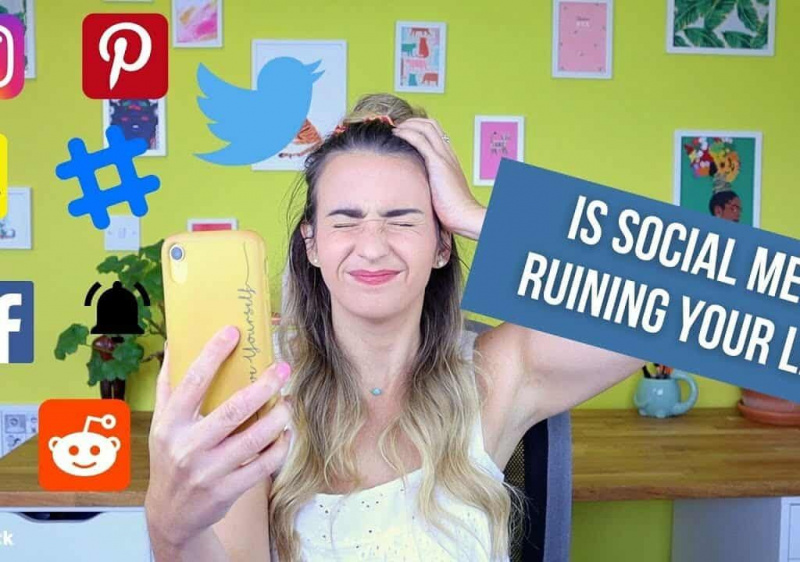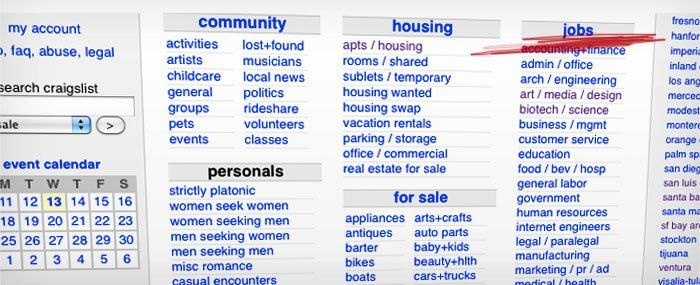Qué hacer cuando su iPhone es robado o perdido

Recientemente, ha habido un aumento en los robos de iOS, dirigidos a los propietarios que simplemente están caminando por la calle, lo que hace que muchas personas teman que su dispositivo iOS esté próximo a desaparecer. Las computadoras personales tampoco están fuera de peligro debido a este aumento en el robo; Incluso cuando mantiene sus dispositivos en casa, la amenaza de perderlos también está presente. ¿Qué debemos hacer para asegurarnos de que nuestro dispositivo Mac o iOS vuelva a nuestras manos? La guía paso a paso que tenemos a continuación está hecha para nuevos compradores de Apple, usuarios actuales y víctimas de robo que buscan opciones.
Asegurarse de que su información tenga una copia de seguridad adecuada
Ya sea que haya comprado su iPhone o Mac, o si ha sido un usuario desde hace mucho tiempo, nunca es demasiado temprano o demasiado tarde para prepararse para una posible pérdida o robo de un dispositivo. Los aspectos principales de la preparación incluyen asegurarse de que tenga un seguimiento adecuado y que su información tenga una copia de seguridad adecuada. Cubriremos cómo hacer ambas cosas en los pasos a continuación:
1. Acaba de comprar su dispositivo Mac o iOS, ¡felicitaciones! Ahora es el momento de protegerlo con AppleCare. A pesar de no proteger contra robo o pérdida, puede funcionar a su favor en caso de que su dispositivo recuperado resulte dañado. Para dispositivos iOS, AppleCare + protege contra dos incidentes de daños con una tarifa. A continuación se muestra información sobre cómo comprarlo.

- Para usuarios de iPhone: Haga clic aquí - Para usuarios de iPad: Haga clic aquí .
- Al comprar AppleCare +, debe realizar una revisión del dispositivo para asegurarse de que no está comprando AppleCare + para un dispositivo que ya está roto.
- Mantenga toda la información a mano y en un lugar seguro (es decir, los recibos del dispositivo y la compra de AppleCare +).
- ¿Encontraste tu dispositivo iOS perdido o robado y está roto? Vaya a su Apple Store local y pague $ 49 por una reparación.
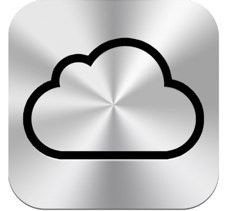
2. Siguiente paso, asegúrese de estar completamente registrado en iCloud . El servicio en la nube le permite tener una copia de seguridad de sus contactos, eventos del calendario, fotos recientes, música, aplicaciones y más. Diseñado para aumentar la productividad y facilitar la actualización del dispositivo, iCloud es muy útil para dispositivos perdidos o robados. Aún tiene la información necesaria disponible y, como mostraremos en el siguiente paso, incluso puede ayudarlo a encontrar su dispositivo. A continuación, le indicamos cómo registrarse en iCloud:Publicidad
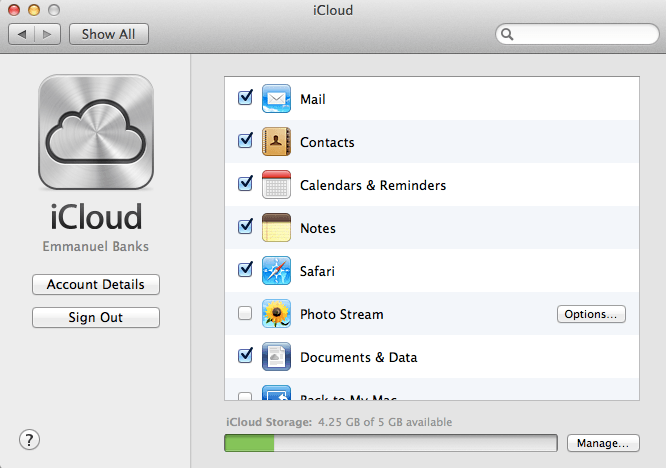 Hacer una copia de seguridad de sus datos en Mac
Hacer una copia de seguridad de sus datos en Mac
- Asegúrese de que su Mac tenga la última actualización haciendo clic primero en el símbolo de Apple en la parte superior y luego en Actualización de software.
- Haz clic en Preferencias del sistema y luego en iCloud.
- Cuando se le solicite, ingrese sus credenciales de Apple. Si no se le pregunta, ¡ha terminado!
- Marque las casillas de los servicios de los que desea tener una copia de seguridad de iCloud.
- Siempre que inicie sesión en iCloud en cualquier dispositivo iOS o Mac, su información se aplicará si así lo desea.
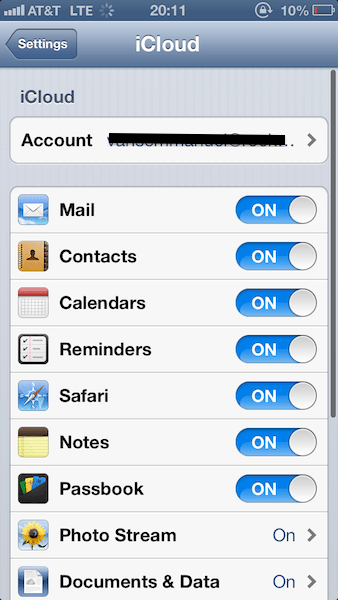 En dispositivos iOS
En dispositivos iOS
- Ir a la configuración
- Haga clic en iCloud
- Inicie sesión en su ID de Apple.
- Una vez que haya iniciado sesión, seleccione los servicios de los que desea realizar una copia de seguridad.
- Almacenamiento y copia de seguridad le permite ver los totales de almacenamiento.
3. Ahora que iCloud está activado, es hora de activar Find My Apple Device. No, no se llama exactamente así; para los usuarios de iOS se conoce como Encontrar mi iphone y para los usuarios de Mac, Find My Mac. Para activar Find My iPhone en su dispositivo iOS, simplemente descargue la aplicación desde el Tienda de aplicaciones e inicie sesión.
Usar la aplicación Find My iPhone para iOS es simple. La primera página que se le presenta es Mis dispositivos. Aquí, puede ver el estado actual de todos los dispositivos conectados a su cuenta de iCloud. Cuando el dispositivo está encendido, notará que se activa una luz verde.
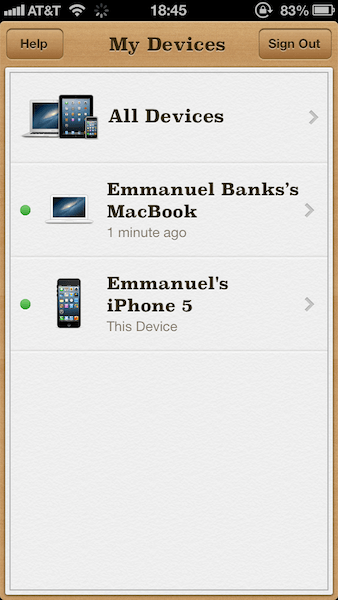
Cuando visite la aplicación, podrá ver los dispositivos en Mis dispositivos. Todos los dispositivos carga un mapa que muestra la ubicación relativa de sus dispositivos con Buscar mi iPhone activo.
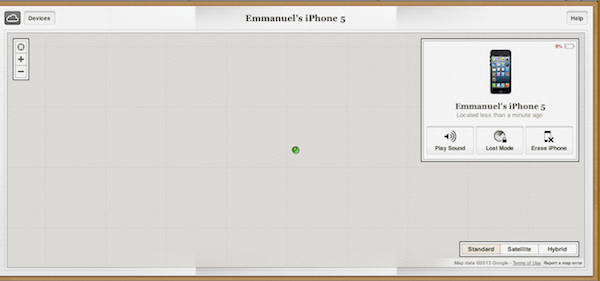
Al hacer clic en un dispositivo específico, puede hacer clic en el automóvil verde para obtener instrucciones sobre cómo llegar a su dispositivo perdido o robado. Para los usuarios de Mac, es una historia un poco diferente; Find My Mac técnicamente ya está descargado en todas las Mac con iCloud, así que simplemente asegúrese de que la casilla esté marcada en la configuración de iCloud en Preferencias del sistema.Publicidad
Pero, ¿qué sucede cuando no tienes ningún dispositivo cerca para monitorear su ubicación actual? No hay problema, simplemente vaya a iCloud.com, inicie sesión y vaya a Buscar mi iPhone. Puede activar una alarma, bloquear o activar un borrado remoto de su dispositivo Mac o iOS.

Tipo de bonificación: Si está buscando más funciones en la recuperación de su Mac, o incluso su dispositivo Android, Presa es un excelente servicio gratuito que le permite cubrir hasta tres dispositivos.
Sus datos: en riesgo
Las opciones anteriores no son necesariamente formas seguras de permitirle reunirse con su iPhone. Por ejemplo, las funciones de iCloud, incluido Find My iPhone, solo son útiles si su dispositivo está encendido y conectado a una conexión celular / de Internet. Además, si no tiene un servicio de detección de dispositivos activo, es casi imposible recuperar su iPhone.
La única opción en estas situaciones es cortar el servicio celular en el dispositivo en cuestión y comprar uno nuevo. Esto no significa que sus datos no estén en riesgo hasta entonces: para muchos usuarios, su iPhone es su vida. Esto significa que los servicios como Facebook y los correos electrónicos están conectados al dispositivo y son fácilmente accesibles. Aquí hay un par de consejos sobre qué hacer a continuación:
- Cambie sus contraseñas de inmediato
Una de las mejores precauciones que puede tomar es cambiar las contraseñas de los servicios conectados a su iPhone. Esto incluye direcciones de correo electrónico, cuentas de redes sociales y, en algunos casos, su ID de Apple. Esto puede evitar la posibilidad de que se publique información comprometida en sus cuentas y, lo que es más importante, evitar el robo de información personal.Publicidad
- Supervisar la actividad de la cuenta
En los días posteriores a que su iPhone se considere oficialmente perdido, aún debe monitorear sus cuentas para detectar cualquier actividad sospechosa. Las cuentas financieras son la máxima prioridad si utilizó aplicaciones como Mint o la aplicación de su banco personal. Esto le permitirá detectar el acceso no deseado, lo que le permitirá ponerse en contacto con su banco y llamar la atención sobre ellos.
- Prepárate para el futuro
Esta también es una gran oportunidad para proteger sus cuentas de futuros ataques. Si es un usuario de Google, por ejemplo, es posible que desee considerar el inicio de sesión de dos factores: esto funciona al requerir que la persona omita dos pasos de información antes de obtener acceso. A cambio, esto engaña a los piratas informáticos sistemáticos y disuade a los piratas informáticos individuales.
Usuarios actuales de Find My iPhone
Si tiene la suerte de ser un usuario de Find My iPhone, la situación estresante de un iPhone perdido o robado se alivia un poco. Al menos mientras está conectado a una conexión a Internet, puede ver el estado actual de su dispositivo. Si está cerca de una computadora, siga los siguientes pasos a continuación para proteger su información:
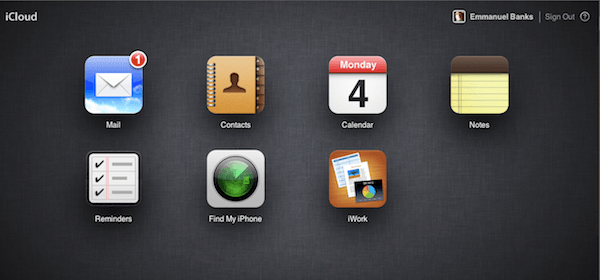
- Ir iCloud.com
- Inicie sesión con su ID de Apple.
- Haga clic en Buscar mi iPhone
- En la parte superior izquierda, haz clic en Dispositivos
- Después de hacer clic en el dispositivo en cuestión, en el extremo derecho puede hacer tres cosas: reproducir un sonido, Bloquear o Limpiar a distancia. A continuación, tenemos un breve resumen de qué ruta es mejor para usted:
- Reproducir un sonido: perfecto para un simple extravío a tu alrededor.
- Bloqueo: un simple extravío cuando ves que tu iPhone no está cerca.
- Limpieza remota: un extravío prolongado, un robo verificado o un extravío en una ubicación comprometedora (parque temático, concierto, etc.).
Activar el borrado remoto cuando acaba de perder su iPhone o Mac debajo de la cama puede resultar en un gran dolor de cabeza, así que tenga cuidado con eso.
Otros consejos
Para las personas que no activaron Find My iPhone, aún tienen opciones. Primero, llame a su proveedor de servicios e infórmeles de su iPhone extraviado o robado, lo que permitirá que su proveedor de servicios esté informado en caso de cargos elevados. También pueden desactivar tu iPhone. Informar a las autoridades también puede ser útil en caso de robo de cualquier dispositivo.Publicidad
La vida después del robo
Lo más probable es que, si le robaron su iPhone, esta vez estará aún más decidido a comprar un segundo iPhone. No debes permitir que un robo te impida ser un usuario de iPhone, y cuando obtienes un nuevo iPhone, Apple hace que sea perfecto para aplicar tu información anterior en tu nuevo dispositivo.
Durante la configuración de su nuevo iPhone, se le preguntará si desea Restaurar desde iCloud Backup o Restaurar desde iTunes Backup. Al seguir la ruta de iTunes, todo lo que tiene que hacer es simplemente conectar su iPhone a la Mac que hizo una copia de seguridad de su último iPhone. A continuación, puede hacer clic en la copia de seguridad de iTunes en las opciones de Restaurar desde la copia de seguridad de:… Desde allí, haga clic en continuar.
Al seguir la ruta de iCloud, puede seleccionar la última copia de seguridad en la página Elegir copia de seguridad. Desde allí, haga clic en Restaurar y permita que su iPhone se reinicie por sí solo.